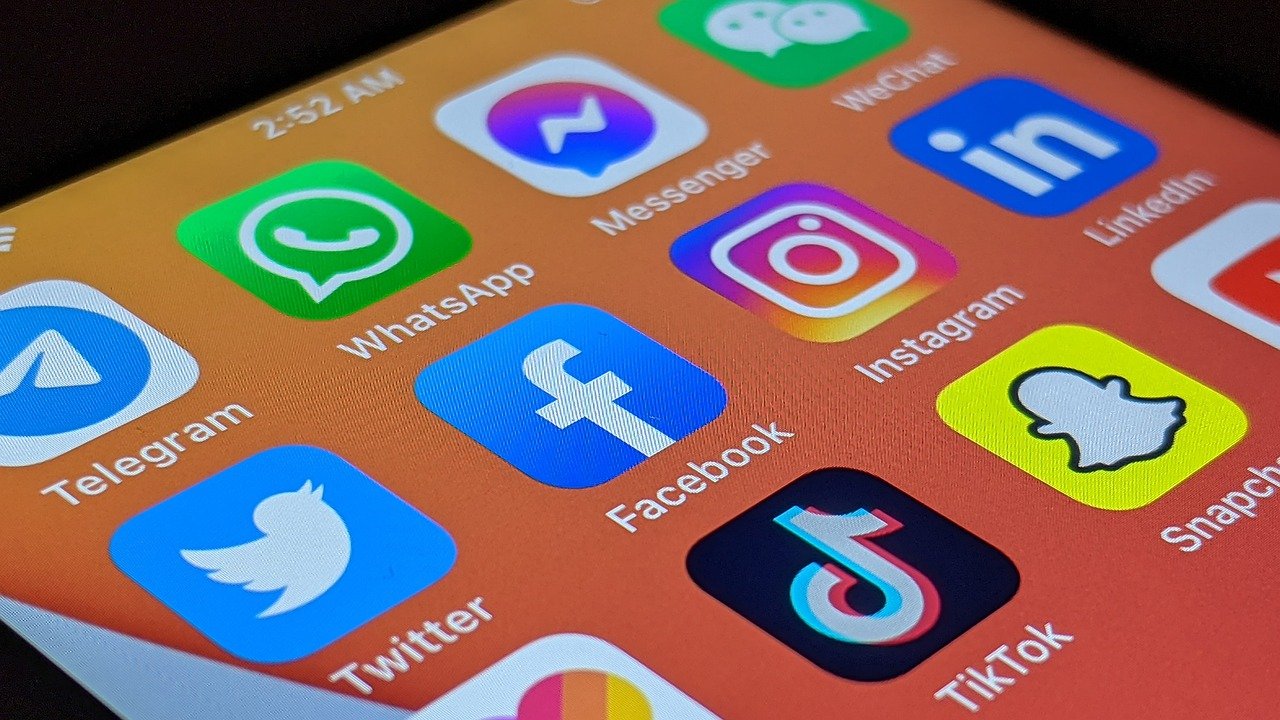⏰ 14 jam yang lalu 💡Tips dan Trik 👁 198,149 Dilihat
Rating : ⭐⭐⭐⭐⭐
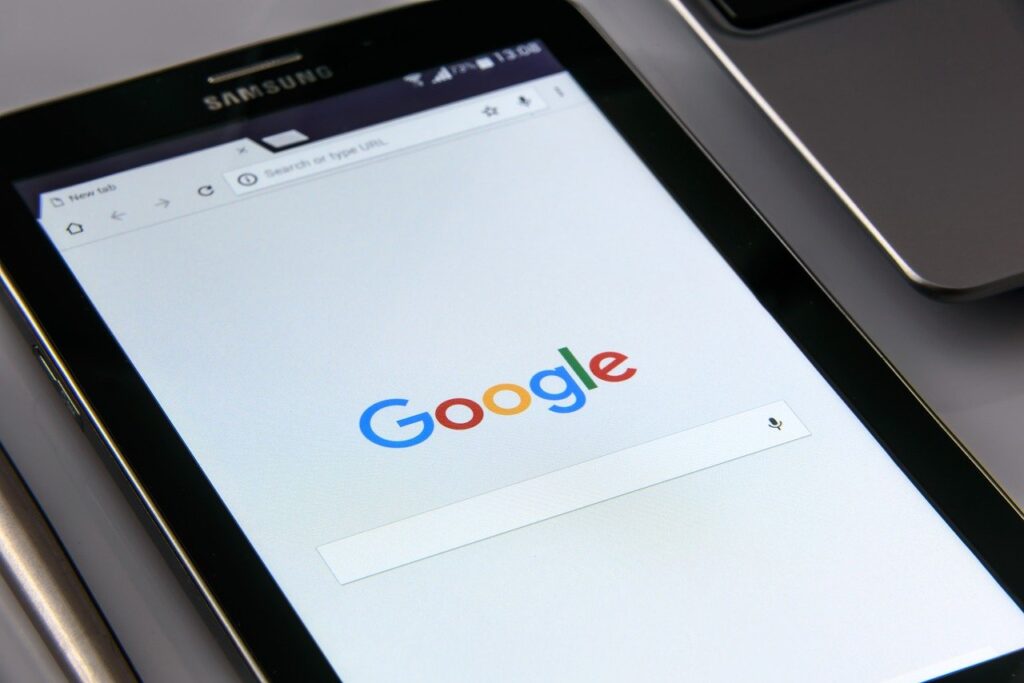
Pada saat ini model pembelajaran dilakukan secara online untuk menghindari hal yang tak diinginkan akibat dari Covid-19 jika berkerumun. Berbagai platform pendidikan digunakan untuk mendukung kegiatan belajar. Di sini akan dijelaskan cara menggunakan google classroom di Hp yang sebagai salah satu sarana untuk menunjang aktivitas peserta didik.
1. Masuk Aplikasi Google Classroom
Pada saat akan mengaksesnya bisa melalui situs http://classroom.google.com/ guna memasuki halaman utama dari aplikasinya. Tidak sulit untuk sampai pada halaman ini jika koneksi internet lancar dan tidak ada masalah dari perangkat yang dipakai. Pastikan semua alatnya dalam kondisi baik dan aman untuk belajar.
Apabila tiba-tiba mengalami kesulitan saat mengetik dan mengakibatkan ponsel lebih panas dan error. Gunakan aplikasi untuk mengubah suara menjadi teks yang rekomendasi aplikasinya bisa dilihat pada link https://www.gohitzz.com dan pastinya akan sangat membantu. Kecanggihan teknologi masa kini mempermudah segala urusan.
2. Pilih Get Started
Setelah berhasil memasuki classroom, tulis nama dan kata sandi untuk melihat segala aktivitas yang terjadi. Pada tahap ini pengguna diminta untuk mengisi email agar bisa bergabung pada tempat ini. Usahakan ingat email dan password yang dimiliki, agar segera memasuki lokasi yang dituju. Ikuti instruksinya dengan benar.
Apabila lupa dengan kata sandinya, bisa menanganinya sementara hingga memperoleh yang baru. Ketika sudah berhasil memasuki ruangan, siap-siap masuk tahap berikutnya yang mengatarkan pada kelas. Selama aktivitas yang dikerjakan, pastikan daya laptop terisi dan tidak mati mendadak. Hal ini untuk menghindari pengulangan hal-hal yang telah dilakukan.
3. Tekan Tanda Tambah (+)
Pada waktu semuanya berjalan lancar, hingga jendela awal aplikasi terbuka. Cari tombol yang berbentuk seperti tambah dan berfungsi untuk bergabung dalam kelas yang disediakan. Jangan sampai salah kelas, karena setiap ruang mempunyai perbedaan isi. Jika masih kesusahan menemukan tandanya, bisa dilihat sisi atas pojok kanan.
Terlihat tombol tambah, lalu tekan dan tunggu hingga keluar kotak dialog yang betuliskan “Join Class” terus diklik aja. Perintah seperti ini berlaku untuk peserta didik, bedanya dengan pendidiknya yaitu pilih “Create Class” saat masuk. Hal ini terlihat pada menu akses untuk melanjutkan cara menggunakan google classroom di Hp dengan terarah.
4. Masukkan Kode
Ketika sudah melewati beberapa tahapan yang ada, saat bergabung dengan kelasnya bisa memasukan kode yang ditunjukkan oleh guru. Periksa bahwa 7 digit yang dimasukkan itu benar sesuai catatan yang diberikan. Hal ini bertujuan agar tidak ada kekeliruan sampai tak bisa memasuki kelasnya.
Apabila sudah sesuai, bisa tekan gabung dan tunggu beberapa saat. Jangan akhiri proses yang belum selesai. Biarkan memuat data hingga ada halaman baru yang terbuka. Gunakan kesabaran saat menunggu, jangan terlalu terburu-buru. Cepat atau lambatnya laman terbuka itu akibat dari sinyal internet juga.
5. Gabung dalam Kelas
Saat sudah terbuka bisa lanjut untuk bergabung di sana. Banyak hal yang ditunjukkan, mulai dari materi sampai tugas yang diberikan. Semua itu tergantung pada pengajarnya juga karena yang mengisi gurunya. Banyak fitur menarik yang bisa memfasilitasi belajar menjadi lebih menyenangkan dan tidak banyak tanggungan. Ini adalah aplikasi gratis untuk pendidikan.
Itulah uraian dari cara menggunakan google classroom di Hp yang mudah untuk diikuti serta tidak memakan banyak waktu saat menjalankannya. Adanya interaksi antara guru dan murid tanpa ada biaya tambahan terhadap fasilitas yang digunakan menjadi nilai tambah aplikasi ini.
 income.id | Edukasi Keuangan dan Modern Lifestyle income.id adalah Media Online yang Menyajikan Edukasi Keuangan, Bisnis dan Modern Lifestyle
income.id | Edukasi Keuangan dan Modern Lifestyle income.id adalah Media Online yang Menyajikan Edukasi Keuangan, Bisnis dan Modern Lifestyle